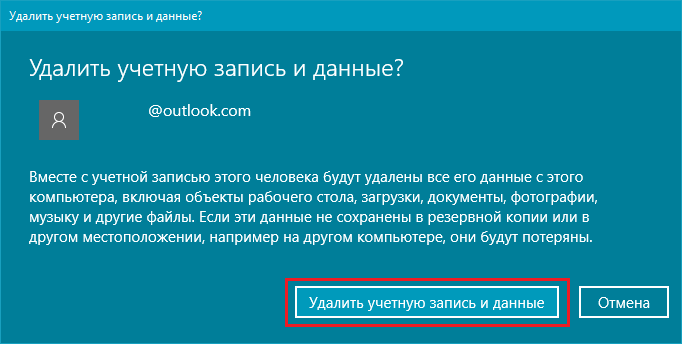วิธีค้นหาหมายเลขซีเรียลของแล็ปท็อป
 ผู้ใช้จำนวนมากขึ้นชอบแล็ปท็อปมากกว่าเดสก์ท็อปพีซีทั่วไป และนี่ก็ไม่น่าแปลกใจ - ข้อได้เปรียบหลักของอุปกรณ์ดังกล่าวคือความคล่องตัวและความสะดวกในการใช้งานตลอดจนในกรณีส่วนใหญ่จะมีต้นทุนที่ต่ำกว่า
ผู้ใช้จำนวนมากขึ้นชอบแล็ปท็อปมากกว่าเดสก์ท็อปพีซีทั่วไป และนี่ก็ไม่น่าแปลกใจ - ข้อได้เปรียบหลักของอุปกรณ์ดังกล่าวคือความคล่องตัวและความสะดวกในการใช้งานตลอดจนในกรณีส่วนใหญ่จะมีต้นทุนที่ต่ำกว่า
แต่จะเกิดอะไรขึ้นถ้าคุณต้องการทราบหมายเลขซีเรียลของแล็ปท็อปของคุณโดยฉับพลัน? มีวิธีใดบ้างในการทำเช่นนี้และวิธีใดที่เหมาะกับคุณ? คุณจะได้เรียนรู้เกี่ยวกับทั้งหมดนี้ในบทความนี้
เนื้อหาของบทความ
วิธีง่ายๆ ในการค้นหาหมายเลขประจำเครื่องแล็ปท็อปของคุณ
มีหลายวิธีในการค้นหาหมายเลขซีเรียล ก่อนอื่นเรามาดูสิ่งที่ง่ายที่สุดซึ่งมีให้สำหรับผู้ใช้ทุกคนเนื่องจากไม่จำเป็นต้องทำอะไรกับแล็ปท็อปเลย
ความจริงก็คือหมายเลขซีเรียลจะระบุไว้บนแล็ปท็อปเสมอ การค้นหารายการนี้เป็นสิ่งสำคัญเท่านั้น โดยปกติจะอยู่ใต้ฝาครอบหรือที่ด้านหลังของอุปกรณ์
คุณอาจต้องทราบการรวมกันของสัญลักษณ์นี้หากคุณต้องการคำแนะนำหรือความช่วยเหลือจากฝ่ายสนับสนุนหรือข้อมูลเกี่ยวกับคุณลักษณะของมัน หมายเลขซีเรียลหมายความว่าแล็ปท็อปเป็นของอุปกรณ์ที่คล้ายกันบางซีรีส์ซึ่งมีคุณสมบัติเหมือนกัน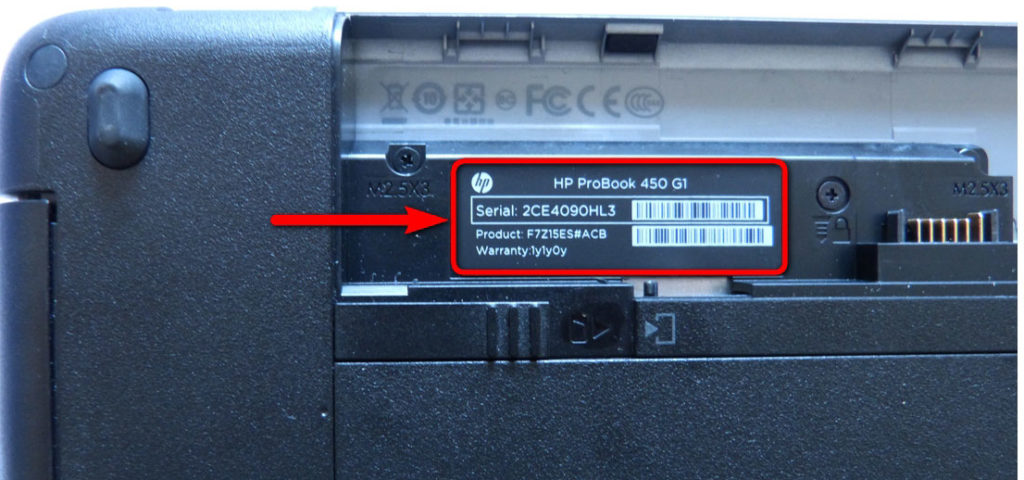
ดังนั้นให้มองหาสติกเกอร์พิเศษที่ตัวถังหรือใต้ฝาครอบ
สำคัญ! ระวังหากคุณต้องเปิดฝาครอบอุปกรณ์ - คุณสามารถทำให้องค์ประกอบบางอย่างเสียหายได้ง่ายมากซึ่งจะทำให้การทำงานที่ถูกต้องของคอมพิวเตอร์หยุดชะงัก
นอกจากนี้ คุณสามารถค้นหาข้อมูลที่น่าสนใจได้จากคำแนะนำสำหรับอุปกรณ์หรือบนบรรจุภัณฑ์ หากคุณยังมีข้อมูลเหล่านั้นอยู่ แต่มักจะถูกทิ้งทันทีหลังจากซื้อ
ค้นหาหมายเลขซีเรียลโดยใช้ BIOS
หากไม่มีวิธีก่อนหน้านี้ที่เหมาะกับคุณ คุณสามารถใช้วิธีอื่นได้ ในการดำเนินการนี้ คุณต้องเปิดคอมพิวเตอร์และเรียก BIOS- ข้อมูลที่สำคัญที่สุดเกี่ยวกับคอมพิวเตอร์อยู่ที่นั่น
การเข้าสู่ BIOS นั้นค่อนข้างง่าย - เพียงกดปุ่มบางปุ่มบนแล็ปท็อป ปุ่มนี้อาจแตกต่างกันไปขึ้นอยู่กับผู้ผลิต ดังนั้นจึงควรตรวจสอบล่วงหน้าบนอินเทอร์เน็ตบนเว็บไซต์ของผู้ผลิตหรือจากแหล่งข้อมูลของบุคคลที่สาม
จากนั้นมองหาแท็บข้อมูล ส่วนใหญ่มักจะเป็นตำแหน่งของหมายเลขซีเรียล โปรดทราบว่าอินเทอร์เฟซอาจแตกต่างกันไปขึ้นอยู่กับเวอร์ชันของ BIOS และในอุปกรณ์บางอย่างคุณจะต้องคลิกลิงก์เมนูหลักเพิ่มเติม แต่สิ่งนี้ไม่ได้เปลี่ยนความจริงที่ว่าจะต้องระบุหมายเลขซีเรียลในระบบเวอร์ชันใด ๆ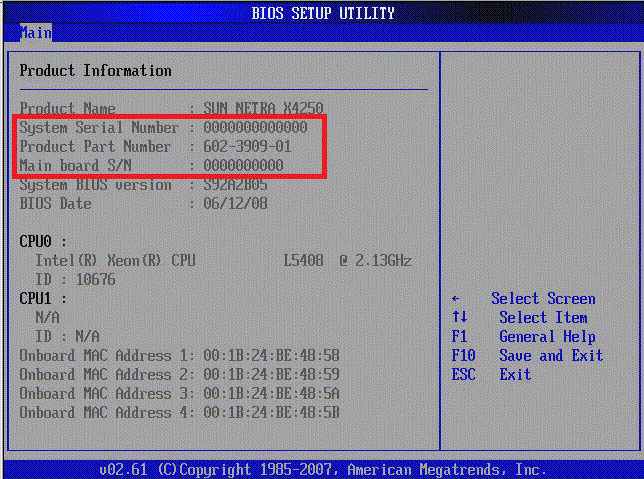
หากมีสิ่งผิดปกติเกิดขึ้น ให้ลองวิธีอื่นโดยใช้บรรทัดคำสั่ง
วิธีค้นหาหมายเลขซีเรียลผ่านทางบรรทัดคำสั่ง
ข้อดีของวิธีนี้คือง่ายที่สุด เป็นไปได้ด้วยการปรากฏตัวในยูทิลิตี้พิเศษ Windows เวอร์ชันใหม่กว่าซึ่งช่วยให้คุณสามารถค้นหาข้อมูลที่คุณสนใจได้อย่างรวดเร็วและง่ายดายโดยใช้บรรทัดคำสั่ง
ก่อนอื่นให้กดปุ่มพิเศษ "คีย์ลัด" บนแป้นพิมพ์ของคุณ - Win + Rหน้าต่างเล็ก ๆ แยกต่างหากจะปรากฏขึ้นบนหน้าจอพร้อมช่องป้อนข้อมูล ในบรรทัดที่ปรากฏขึ้น ให้ป้อนคำสั่ง cmd หลังจากนั้นคลิก "ตกลง" เพื่อความรวดเร็วยิ่งขึ้น สามารถทำได้โดยใช้ปุ่ม Enter
ตอนนี้บรรทัดคำสั่งจะปรากฏขึ้นบนจอแสดงผลโดยคุณต้องป้อนข้อมูลต่อไปนี้: wmic bios รับหมายเลขซีเรียล หลังจากนั้นให้กด Enter เพื่อรันคำสั่ง หน้าต่างอื่นจะปรากฏขึ้นบนหน้าจอที่จะเขียนหมายเลขซีเรียลของแล็ปท็อปของคุณ คุณสามารถคัดลอกไปยังคลิปบอร์ดได้โดยตรงจากที่นี่ ดังนั้นหากคุณต้องการส่งหมายเลข คุณจะไม่ต้องเขียนหมายเลขใหม่และสลับระหว่างแท็บหลายๆ ครั้ง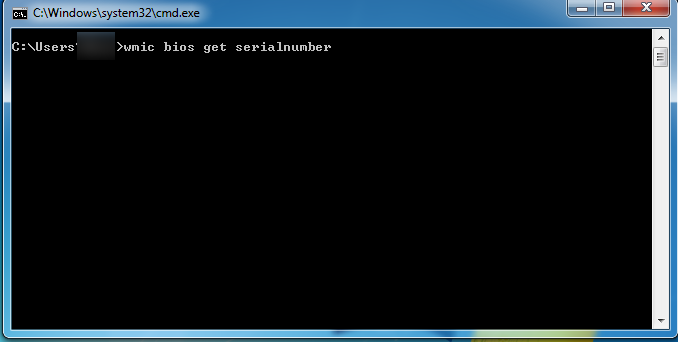
วิธีค้นหาหมายเลขโดยใช้โปรแกรมพิเศษ
วิธีสุดท้ายที่สามารถใช้เพื่อดูข้อมูลเกี่ยวกับหมายเลขซีเรียลคือการติดตั้งโปรแกรมพิเศษ
มีแอปพลิเคชั่นและยูทิลิตี้หลายอย่างที่ออกแบบมาโดยเฉพาะเพื่อค้นหาข้อมูลที่จำเป็นทั้งหมดเกี่ยวกับแล็ปท็อปหรือคอมพิวเตอร์ คุณสามารถดาวน์โหลดได้ทางอินเทอร์เน็ตบนเว็บไซต์อย่างเป็นทางการของนักพัฒนา
สำคัญ! โปรดใช้ความระมัดระวังในการเลือกไฟล์ที่จะดาวน์โหลด - มีความเสี่ยงในการติดตั้งไวรัสในคอมพิวเตอร์ของคุณหากคุณไม่ตรวจสอบทุกสิ่งที่คุณต้องการดาวน์โหลด อย่าหลงกลอุบายของนักต้มตุ๋นและใช้เฉพาะโปรแกรมที่ได้รับการพิสูจน์แล้วเท่านั้น
ในโปรแกรมส่วนใหญ่ หมายเลขจะแสดงในแท็บ “ข้อมูลทั่วไป” หรือ “ระบบปฏิบัติการ” อินเทอร์เฟซอาจแตกต่างกันอย่างมากขึ้นอยู่กับยูทิลิตี้ที่คุณติดตั้ง
เป็นความคิดที่ดีที่จะอ่านข้อมูลบนอินเทอร์เน็ตเกี่ยวกับซอฟต์แวร์ที่ดีที่สุดสำหรับวัตถุประสงค์เหล่านี้ ด้วยวิธีนี้คุณจะมั่นใจในการเลือกของคุณ
ตอนนี้คุณรู้หลายวิธีในการค้นหาข้อมูลที่จำเป็นทั้งหมดเกี่ยวกับแล็ปท็อปของคุณอย่างง่ายดายและรวดเร็วเช่นพารามิเตอร์ที่สำคัญเช่นหมายเลขซีเรียล ผู้ใช้ส่วนใหญ่ไม่ได้คิดถึงเรื่องนี้และทิ้งคำแนะนำและบรรจุภัณฑ์ไป แต่อาจเป็นไปได้ว่าเมื่อเวลาผ่านไปคุณยังคงต้องใช้รหัสเฉพาะนี้ด้วยเหตุผลใดก็ตาม แต่ตอนนี้การค้นหาตัวละครชุดนี้จะไม่ทำให้คุณลำบากเพราะคุณได้ศึกษาวิธีการทำเช่นนี้อย่างชัดเจนแล้ว